スポンサーリンク
Zoomミーティングに参加した際、「ミーティングのホストは間もなくミーティングへの参加を許可します、もうしばらくお待ちください。」画面が表示されてしまい、ミーティングに入れない場合があります。
この表示が出てしまう原因や、対処法について紹介します。
スポンサーリンク
「ミーティングのホストは間もなくミーティングへの参加を許可します、もうしばらくお待ちください」で参加できない
Zoomミーティングに参加するためにURLを開いたりパスワードを入力したりした直後、ミーティングにつながらずに次の画面が表示されてしまう場合があります:
ミーティングのホストは間もなくミーティングへの参加を許可します、もうしばらくお待ちください。
Please wait, the meeting host will let you in soon.
意味や原因について
この画面が表示されるのは、ミーティングの「待機室」という機能が有効になっている場合です。
ミーティングに参加しようとしたユーザーが一旦「待機室」と呼ばれる場所に仮参加させられて、ミーティングの主催者(ホスト)が参加を承認して初めてミーティング自体に入ることができるという仕組みです。
ミーティングの主催者が、ミーティングに入るべき人物かどうかを見極めてから参加許可を出すことで、ミーティングが荒らされたり、誤って参加してしまう等のトラブルを防ぐための機能です。
通常であれば、主催者(ホスト権限を持っているユーザー)が許可を出してすぐにミーティングに入ることができるのですが、待機室にユーザーが入っていることに気が付かないケースや、待機室が有効になっていることに気が付いていなかったり、待機室の仕組みを知らなかったりといった原因で、先ほどの「ミーティングのホストは間もなく~」画面のままずっと参加できない状態になってしまう場合があります。
対策について
いずれにしても、主催者側に承認をして貰わない限りミーティングに参加することはできないため、「許可」の操作を行うように依頼することとなります。
許可の方法
許可を行うには、参加者一覧を開いて「許可する」ボタンを押すという作業が必要であるため、主催者側がその作業を知らない場合は、以下の手順を案内してみてください。
まず最初に、「参加者の管理」をクリックします。すると「参加者」の一覧の中に「一人待機中です」のような表示が出るため、ここで参加させたいユーザーにマウスカーソルを合わせた上で「許可する」をクリックするようにしてください:
するとすぐさま「ミーティングのホストは間もなくミーティングへの参加を許可します、もうしばらくお待ちください。」の画面が閉じ、ミーティングが画面が開き、参加が完了します。
スポンサーリンク
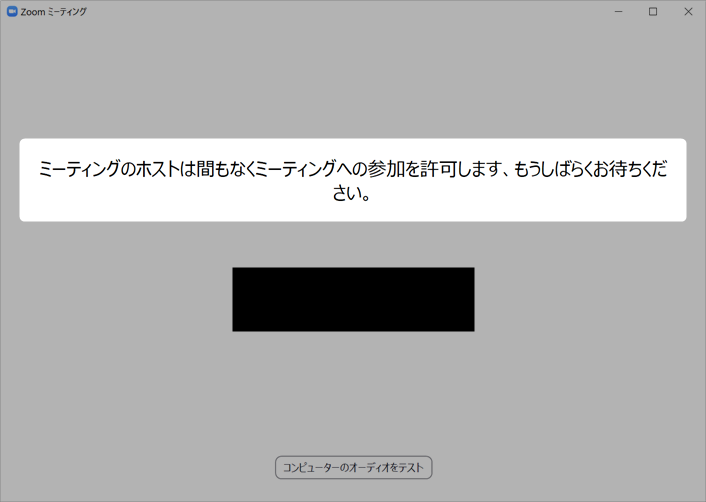
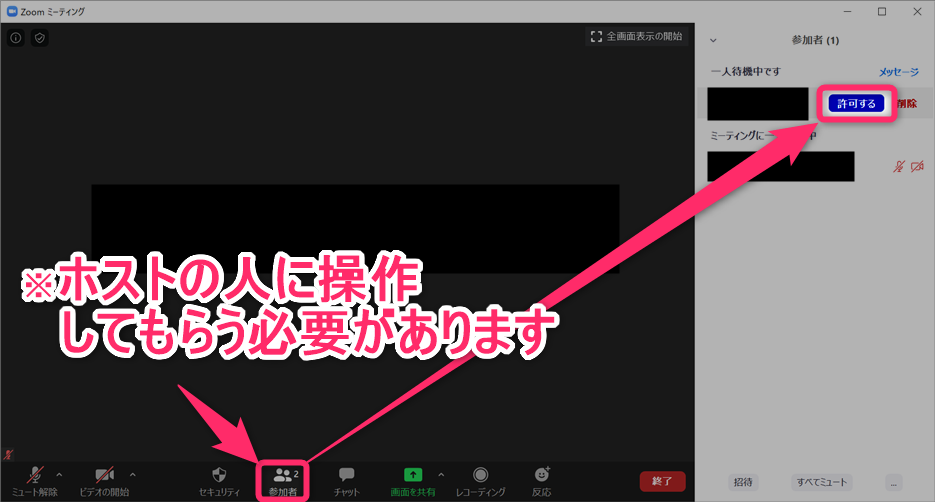
スポンサーリンク